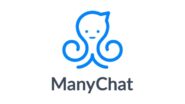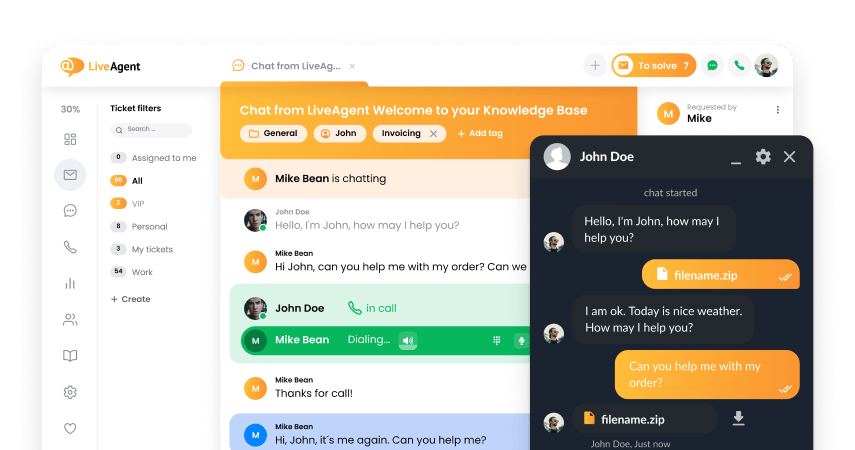ManyChat integration
ManyChat是什么?
Facebook和Messenger是越来越受欢迎的客户服务渠道。ManyChat 可帮助企业创建Facebook Messenger聊天机器人发送短信息,用于销售、营销、客户服务自动化,便于业务的管理。与人沟通更便捷。
如何使用?
使用ManyChat,更方便Facebook Messenger 和 SMS回复自动化,也便于处理常见问题。您可以跟踪新客户、订单、订阅和标签。也可以手动发送短信或Messenger 信息、发送内容、订阅或取消订阅顾客、处理标签或搜索联系人。
优势
- 在一个软件就能跟踪Facebook Messenger聊天和信息
- 发送和回复信息,转发内容
- 在LiveAgent主页接收Facebook Messenger的聊天通知
- Facebook无缝连接的工作流
如何通过Zapier将ManyChat与LiveAgent连接
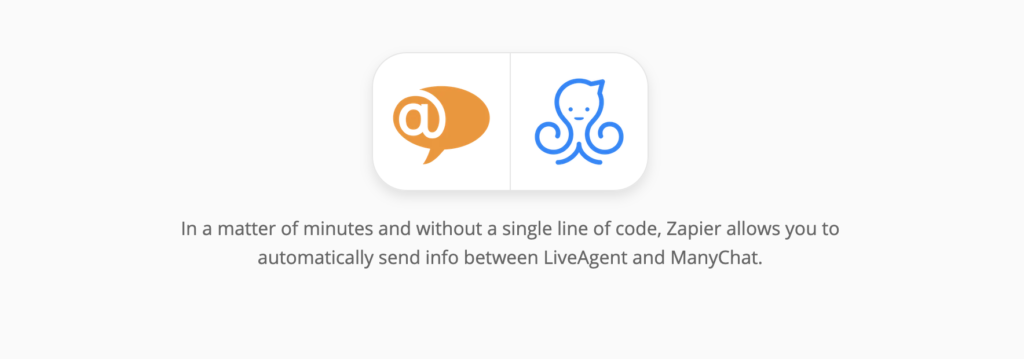
按照指南无缝连接ManyChat的Facebook和Messenger功能。使用Zapier,您可以选择单独的Messenger或其它触发条件和动作,这两个应用相连接有利于提升工作流和客户服务质量。
连接两个应用无需编码经验,而且几分钟就可以搞定。Zapier会给予解释并在操作过程中给予引导。第一步是登录Zapier 帐户。如果没有帐户,可通过这个链接创建。然后可以前往LiveAgent + ManyChat 连接页面。
页面往下拉即可看到触发条件和动作选项。触发条件可配合选择的动作。也就是说,一个软件中如果出了问题,触发条件就会激活并出现在第二个连接的软件中。触发条件和动作可在软件之间设置,也可以在一个软件中设置。
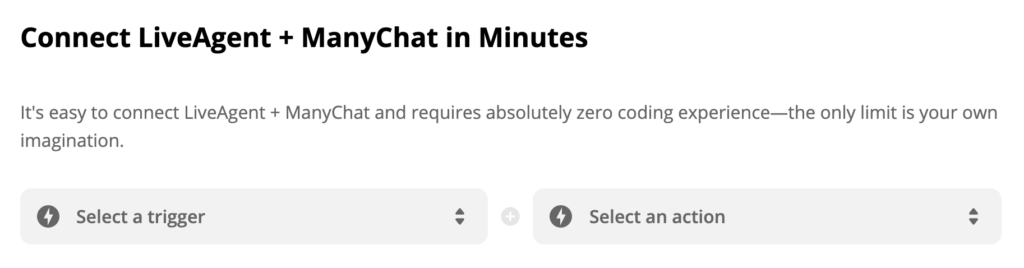
决定设置哪一个触发条件和动作。任何时候都可以在软件添加更多触发条件和动作。我们选择ManyChat触发新标签用户和LiveAgent动作开启对话。任何在Facebook添加了标签的用户都能在咨询台出发对话动作。如需要,可以创建更多关联,只需选择第一个,然后点击蓝色按钮连接LiveAgent + ManyChat。
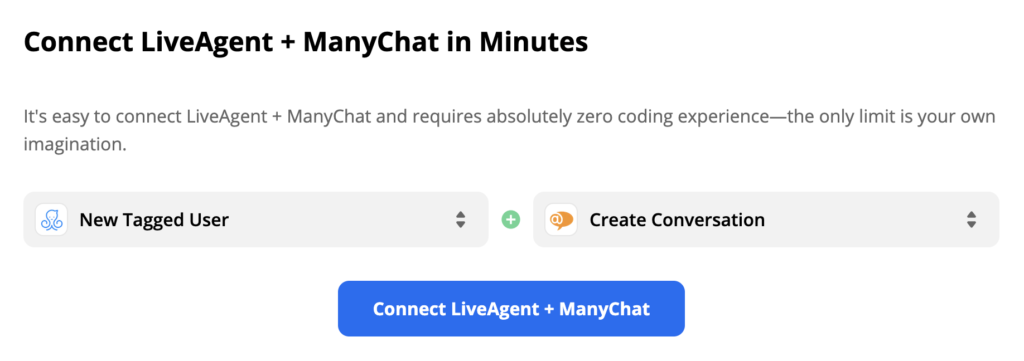
ManyChat触发条件配置即将开放。您需要选择自己的帐户,填入相关信息,确保可以使用触发条件。完成之后,我们建议您进行测试,看看是否可行。
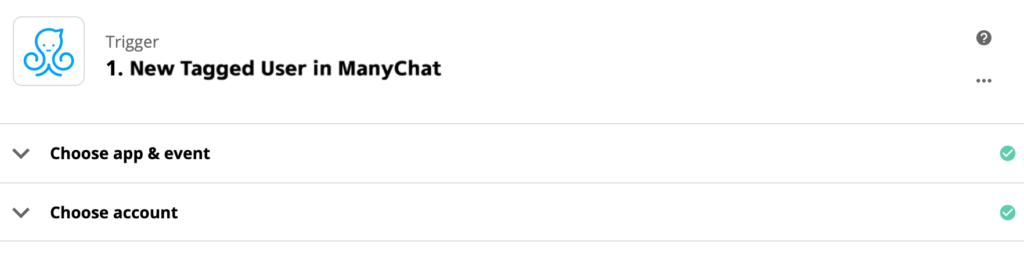
Manychat设置完成之后需要做的是设置动作。确保填写必要的信息。如果您需要进一步说明动作,也可以填入非必需的信息。
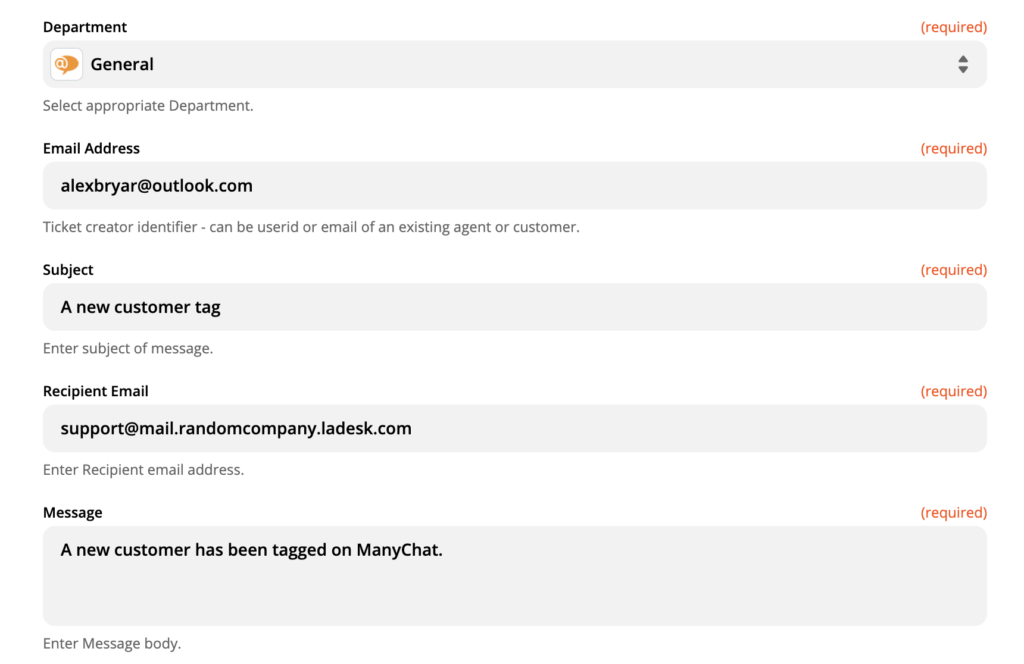
现在要做的就是最后做一个测试,看看添加是否可行。如果遇到问题,Zapier会提供一个方便的问题解决指南,解决您的问题。如果测试进展顺利,您的添加即可使用而且您可以在线测试。
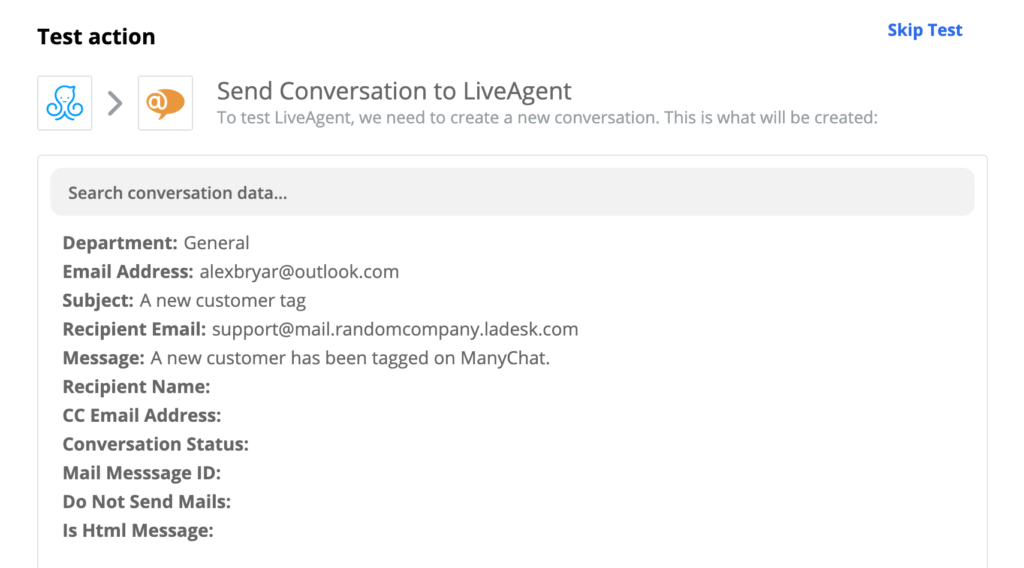
Explore inspiring success stories of diverse companies using LiveAgent to enhance customer satisfaction, loyalty, and revenue. From global travel agencies like SATUR to innovative startups like FrëschKëscht, discover how businesses thrive with tailored customer support solutions. Start your 14-day free trial today – no credit card required!

 Български
Български  Čeština
Čeština  Dansk
Dansk  Deutsch
Deutsch  Eesti
Eesti  Español
Español  Français
Français  Ελληνικα
Ελληνικα  Hrvatski
Hrvatski  Italiano
Italiano  Latviešu
Latviešu  Lietuviškai
Lietuviškai  Magyar
Magyar  Nederlands
Nederlands  Norsk bokmål
Norsk bokmål  Polski
Polski  Română
Română  Русский
Русский  Slovenčina
Slovenčina  Slovenščina
Slovenščina  Tagalog
Tagalog  Tiếng Việt
Tiếng Việt  العربية
العربية  English
English  Português
Português